电脑每次开机都会显示您已使用临时配置文件登陆,这是什么原因造成的?其实就是注册表有问题,下面我们一起来这个问题的解决办法,需要的朋友可以参考下
电脑每次重新启动,都提示“您已使用临时配置文件登陆”,我也遇到过这个问题,我是用修改注册表数值的方法解决:“您已使用临时配置文件登陆”这个问题的。
注意:删除注册表项目,先要备份,如果删除后出现问题,恢复注册表项目。

1、修改系统注册表,处理电脑启动提示:您已使用临时配置文件登陆的问题
注册表路径:
HKEY_LOCAL_MACHINE\SOFTWARE\Microsoft\WindowsNT\CurrentVersion\ProfileList
步骤:
开始 - 运行(输入regedit)- 确定或者回车,打开注册表编辑器;

2、我们找到:HKEY_LOCAL_MACHINE,并点HKEY_LOCAL_MACHINE前面的小三角展开;

3、在HKEY_LOCAL_MACHINE项中找到:SOFTWARE,点SOFTWARE前面的小三角展开;

4、我们在SOFTWARE展开项中找到:Microsoft,也点Microsoft前面的小三角展开;

5、在Microsoft的展开项中找到:WindowsNT,展开WindowsNT;

6、我们在WindowsNT展开项中找到:CurrentVersion,展开CurrentVersion;

7、再在CurrentVersion展开项中找到:ProfileList,并左键点击:ProfileList;
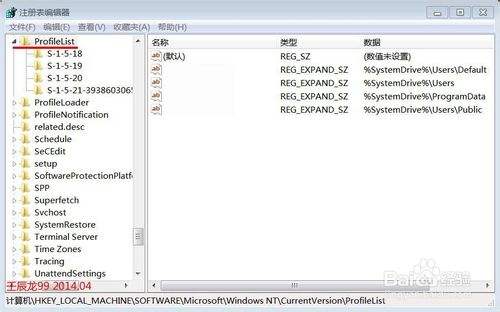
8、这时我们可以看到窗口右侧有很多子项,其中有红线子项的数据值就是我当前登录的用户文件夹的存储位置,右键删除;

9、在确认数值删除窗口,点击:是(Y),退出注册表编辑器。

10、重启计算机,没有再出现“您已使用临时配置文件登陆”的提示了。
以上就是电脑开机提示:您已使用临时配置文件登陆的解决办法的详细内容,更多请关注0133技术站其它相关文章!








